MÁY TÍNH CÔNG NGHIỆP
Cách Xử Lý Chuột Máy Tính Bị Đơ, Liệt
Trong quá trình sử dụng máy tính, chắc hẳn bạn đã từng gặp tình trạng chuột bị đơ, liệt hoặc không phản hồi dù đã cắm đúng cổng kết nối. Đây là lỗi khá phổ biến, xuất phát từ nhiều nguyên nhân khác nhau như phần cứng, phần mềm hoặc đơn giản chỉ là do bụi bẩn bám vào cảm biến chuột. Hãy cùng ATPro Corp tìm hiểu cách xử lý chuột máy tính bị đơ, liệt một cách nhanh chóng và hiệu quả ngay sau đây.
Những biểu hiện của chuột máy tính bị đơ, liệt
Những thiết bị chuột máy tính đã qua một thời gian sử dụng có dấu hiệu dễ nhận thấy nhất là con trỏ chuột di chuyển chậm, bị giật hoặc không di chuyển đúng theo điều khiển của người dùng. Trong nhiều trường hợp, chuột không phản hồi hoàn toàn, khiến bạn không thể thực hiện bất kỳ thao tác nào. Tình trạng này gây cảm giác khó chịu, đặc biệt là khi bạn đang xử lý công việc quan trọng hoặc cần thao tác nhanh trên máy tính. Do đó, nếu thấy chuột bị đơ, liệt, bạn nên kiểm tra ngay nguyên nhân và tìm cách khắc phục kịp thời để đảm bảo hiệu suất làm việc không bị gián đoạn.

Những nguyên nhân-cách xử lý chuột máy tính bị đơ, liệt
Lỗi cổng USB
Cổng kết nối lỏng, bị gỉ sét, hoặc bị hỏng có thể khiến máy tính không nhận chuột, dẫn đến hiện tượng chuột bị đơ hoặc không hoạt động.
Cách xử lý:
Hãy thử rút đầu USB của chuột ra và cắm lại vào cùng cổng để kiểm tra độ kết nối. Nếu vẫn không được, đổi sang một cổng USB khác trên máy tính. Trong trường hợp máy vẫn không nhận chuột, hãy thử cắm chuột sang một thiết bị khác để xác định chính xác lỗi đến từ chuột hay cổng USB. Thường xuyên nên vệ sinh nhẹ phần cổng USB bằng bông tăm khô hoặc bình xịt khí nén để loại bỏ bụi bẩn gây cản trở tiếp xúc.

Lỗi kết nối kém
Nguyên nhân này thường gặp ở chuột không dây, đặc biệt khi khoảng cách giữa chuột và đầu thu sóng (receiver) gắn trên máy tính quá xa hoặc có vật cản gây nhiễu tín hiệu.
Cách khắc phục:
Hãy đưa chuột lại gần đầu thu sóng hơn, đảm bảo không có vật cản lớn giữa hai thiết bị. Đồng thời, kiểm tra xem có thiết bị điện tử nào đang gây nhiễu sóng không (như điện thoại, bộ định tuyến wifi, loa Bluetooth…) và di chuyển chuột ra khỏi vùng nhiễu. Nếu chuột đã gần receiver mà vẫn không ổn định, thử thay cổng USB cho đầu thu sóng hoặc khởi động lại máy tính để làm mới kết nối.
Chuột máy tính hết pin
Khi lượng pin không đủ cung cấp năng lượng cho chuột hoạt động ổn định, các thao tác điều khiển sẽ trở nên giật, ngắt quãng, thậm chí chuột có thể ngừng hoạt động hoàn toàn.
Cách khắc phục:
Hãy tháo pin cũ ra và thay bằng viên pin mới (ưu tiên loại pin chất lượng tốt). Sau khi thay, kiểm tra xem chuột đã hoạt động mượt mà lại hay chưa.

Kiểm tra bề mặt di chuyển
Chuột quang và chuột laser đều cần một bề mặt có độ tương phản phù hợp để cảm biến quang học hoạt động hiệu quả. Nếu bạn đặt chuột lên các bề mặt quá trơn bóng, quá tối, trong suốt (như kính) hoặc có họa tiết phức tạp, chuột sẽ rất dễ bị nhảy, loạn hoặc lag.
Cách khắc phục:
Hãy thử di chuột trên nhiều loại bề mặt khác nhau, đặc biệt là bề mặt phẳng, nhám nhẹ và không quá bóng. Nếu chuột hoạt động ổn định hơn, thì có thể chắc chắn rằng vấn đề nằm ở bề mặt cũ. Tốt nhất, nên sử dụng miếng lót chuột chuyên dụng để đảm bảo độ chính xác và giúp chuột di chuyển mượt mà, ổn định trong quá trình sử dụng lâu dài.
Kiểm tra phần cảm quang ở chuột
Phần “mắt quang” nằm dưới đáy chuột có nhiệm vụ quét bề mặt và truyền tín hiệu điều khiển về máy tính. Chỉ cần một sợi tóc, bụi bẩn nhỏ hoặc vết xước che khuất mắt quang cũng khiến chuột hoạt động không ổn định, gây hiện tượng loạn, nhảy hoặc đơ lag.
Cách khắc phục:
Lật mặt dưới của chuột lên và quan sát kỹ phần cảm biến quang. Dùng tăm bông khô hoặc khăn mềm sạch để vệ sinh nhẹ nhàng vùng này. Tránh dùng nước hoặc chất lỏng, bởi sẽ làm hỏng linh kiện. Sau khi vệ sinh xong, hãy thử sử dụng lại chuột để kiểm tra xem tình trạng đơ đã được cải thiện hay chưa.

Do lỗi hệ thống máy tính
Khi máy tính của bạn đang hoạt động quá tải, CPU hoặc RAM bị chiếm dụng gần như hoàn toàn bởi các tác vụ nặng như phần mềm thiết kế, chơi game cấu hình cao hoặc mở quá nhiều ứng dụng cùng lúc,… Hệ điều hành phản hồi chậm, dẫn đến việc chuột bị lag, giật hoặc tạm thời không hoạt động.
Cách khắc phục:
Kiểm tra lại tình trạng tài nguyên máy bằng Task Manager (Ctrl + Shift + Esc). Tắt bớt phần mềm chạy nền không cần thiết để giảm tải cho hệ thống. Nhiều trường hợp, khởi động lại máy tính cũng là một giải pháp hiệu quả để làm mới bộ nhớ và giúp chuột hoạt động trở lại bình thường. Sau khi restart mà chuột vẫn đơ, hãy tiếp tục kiểm tra các nguyên nhân khác liên quan đến phần cứng hoặc driver.
Lỗi driver
Chuột hoạt động dựa vào Driver của hệ điều hành, nếu driver đã lỗi thời, bị thiếu hoặc xung đột với hệ thống thì chuột có thể bị đơ, lag hoặc không nhận tín hiệu. Đây là lỗi khá phổ biến, đặc biệt với những máy tính đã lâu không cập nhật hệ điều hành hoặc từng cài phần mềm gây ảnh hưởng đến trình điều khiển thiết bị.
Cách khắc phục: Nên update hoặc cài lại toàn bộ driver mới cho chuột.
Máy tính nhiễm virus
Máy tính bị nhiễm virus hoặc phần mềm độc hại chiếm dụng tài nguyên hệ thống, gây xung đột với trình điều khiển thiết bị, từ đó khiến chuột phản hồi chậm, giật lag hoặc không hoạt động.
Cách khắc phục: Sử dụng các phần mềm diệt virus uy tín như Windows Defender, Kaspersky, Avast, hoặc Malwarebytes… để quét toàn bộ hệ thống và loại bỏ các phần mềm độc hại. Khởi động lại máy và kiểm tra xem chuột đã hoạt động ổn định hay chưa.

Lời kết
Trên đây là những nguyên nhân phổ biến cũng như cách khắc phục hiệu quả khi chuột máy tính bị đơ hoặc liệt. Trong quá trình sử dụng, có thể bạn sẽ chưa xác định được chính xác lỗi nằm ở đâu, nhưng bằng cách thử lần lượt các giải pháp đã chia sẻ, có thể tìm ra nguyên nhân và xử lý kịp thời. Hy vọng những thông tin này sẽ hữu ích, giúp bạn sử dụng máy tính mượt mà, ổn định hơn và tránh được những gián đoạn không mong muốn trong công việc hay học tập.
ATPro Corp chuyên cung cấp các dòng máy tính công nghiệp chất lượng cao, hiệu suất mạnh mẽ, phù hợp cho môi trường làm việc khắt khe và yêu cầu hoạt động liên tục. ATPro Corp- địa chỉ đáng tin cậy cho các doanh nghiệp, nhà máy, xí nghiệp khi cần tìm giải pháp công nghệ bền bỉ và ổn định. Liên hệ ATPro Corp ngay hôm nay để được tư vấn và lựa chọn thiết bị phù hợp nhất với nhu cầu sử dụng của bạn.
Tham khảo ngay các sản phẩm đang được bán chạy nhất tại ATPro

ATPro - Cung cấp phần mềm SCADA, MES, quản lý điện năng, hệ thống gọi số, hệ thống xếp hàng, đồng hồ LED treo tường, đồng hồ đo lưu lượng, máy tính công nghiệp, màn hình HMI, IoT Gateway, đèn tín hiệu, đèn giao thông, đèn máy CNC, bộ đếm sản phẩm, bảng LED năng suất, cảm biến công nghiệp,...uy tín chất lượng giá tốt. Được khách hàng tin dùng tại Việt Nam.



















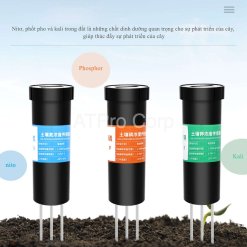








Bài viết liên quan
Máy tính bảng công nghiệp tốt dành cho các chuyên gia kỹ thuật
Khác với những chiếc tablet thông thường dùng trong văn phòng hay giải trí, máy [...]
Th5
Bảng điều khiển công nghiệp màn hình cảm ứng Industrial Panel PC
Nhu cầu tự động hóa quy trình sản xuất ngày càng trở nên cấp thiết, [...]
Th5
Máy Tính Bảng Công Nghiệp Cho Công Trường
Với khả năng hoạt động bền bỉ trong môi trường khắc nghiệt, xử lý dữ [...]
Th5
Máy Tính Bảng Kiểm Kho Công Nghiệp Giải Pháp Cho Sản Xuất
Máy tính bảng kiểm kho công nghiệp, với khả năng kết nối linh hoạt, xử [...]
Th5
Nên Mua Máy Tính Bảng Công Nghiệp Windows Nào Chất Lượng Nhất Hiện Nay.
Hiện nay, máy tính bảng sử dụng hệ điều hành Windows trở nên phổ biến [...]
Th5
Tip mua máy tính bảng công nghiệp nào giá tốt, độ bền cao
Ngày nay, làm việc trên máy tính bảng công nghiệp đang trở thành xu hướng [...]
Th5